Voicemod est-il sécuritaire? En général, la version officielle de Voicemod est d'un usage sûr. Cet article proposé sur la page officielle de MiniTool abordera le sujet en détail. Les opinions exprimées dans cet article sont tirées de manière impartiale de communautés en ligne faisant autorité, comme Reddit et Steam.
Qu’est-ce que Voicemod?
Voicemod est un logiciel de changement de voix et de table d’harmonie en temps réel pour les joueurs et les créateurs de contenu sous Windows. Il conçoit des outils audio pour permettre à chacun de créer facilement son identité sonore unique et ses habillages vocaux. Un simple modificateur de voix en ligne et un transformateur avec effets sont en mesure de convertir votre voix en féminin, en fille ou en robot.
Comment utiliser Voicemod?
Comment utiliser Voicemod? Puisqu’il s’agit d’une application pour Windows 10, Windows 8.1, Windows 8 et Windows 7, uniquement pour la version 64 bits, vous devez, avant tout, la télécharger depuis son site officiel voicemode.net et l’installer sur votre PC.
Voicemod est excellent pour les jeux, le clavardage et les éditeurs vidéo en tant qu’application. Il peut être bien intégré avec Streamlabs OBS et Stream Deck. Vous pouvez également appliquer Voicemod à des applications comme Wire, Vivox (Overtone), Tox, Riot, Viber, Ventrilo, Paltalk, Mumble, ooVoo, Hangouts, Ekiga et Jitsi.
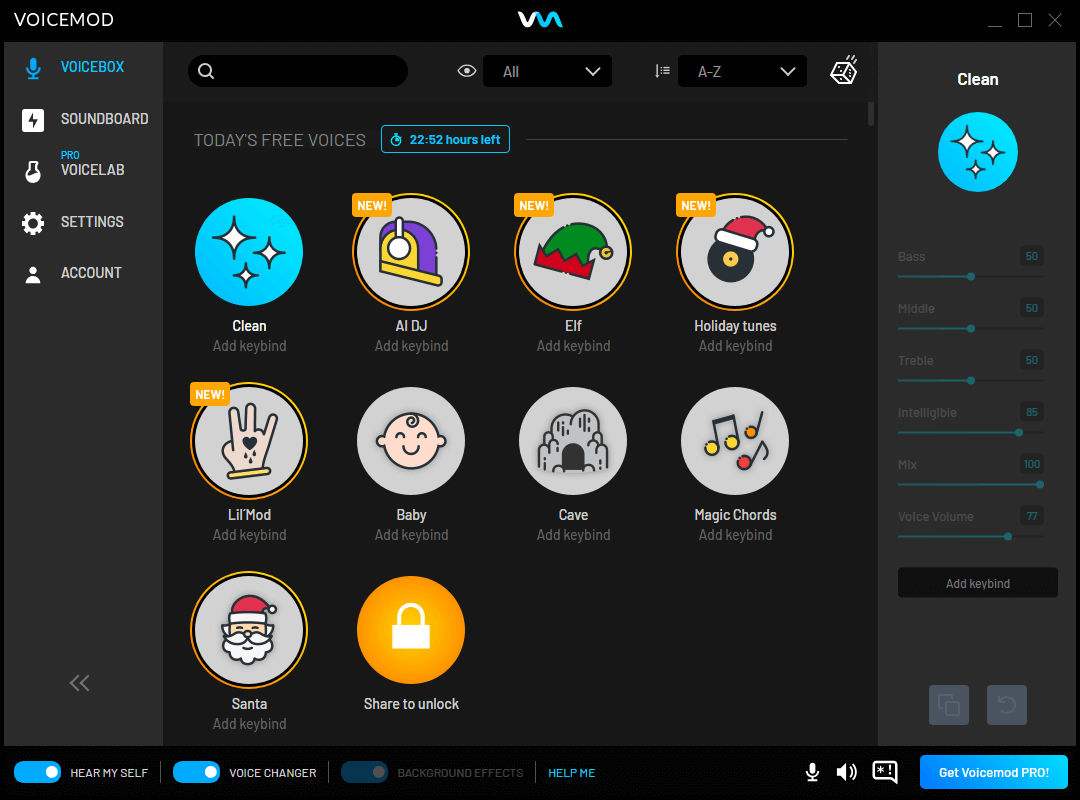
À propos du changeur de voix
Le changeur de voix, également appelé amplificateur de voix, est un appareil permettant de modifier le timbre ou le ton de la voix de son utilisateur. Il peut également ajouter une distorsion à la voix de l’utilisateur ou faire les deux. Le changeur de voix Voicemod peut être utilisé dans les jeux en ligne, notamment Minecraft, CSGO, PUBG, Fortnite, etc.
À propos de Voicelab
Voicelab, ou transformateur de voix, peut créer des voix personnalisées et concevoir des changeurs de voix personnalisés en quelques secondes. Il s’agit d’un excellent générateur et éditeur d’effets vocaux en ligne et hors ligne. Le transformateur de Voicemod fonctionne avec Discord, VRChat, Skype, Fortnite, CS : GO et PUBG.
À propos de Soundboard
Soundboard, également connu sous le nom de table d’harmonie, fait référence à la surface d’un instrument à cordes contre laquelle les cordes vibrent, généralement par le biais d’une sorte de pont. Les instruments courants dotés d’une table d’harmonie sont les pianos, les guitares, les banjos, etc.
Cependant, le terme « soundboard » dans Voicemod ne désigne pas la surface physique de l’instrument. Il s’agit d’une application appelée Voicemod Meme Sound Machine qui permet de créer des échantillons audio personnalisés de style DJ et de les utiliser dans des jeux vidéo en ligne, des programmes de streaming ou de clavardage, tels que Discord et TeamSpeak 3.
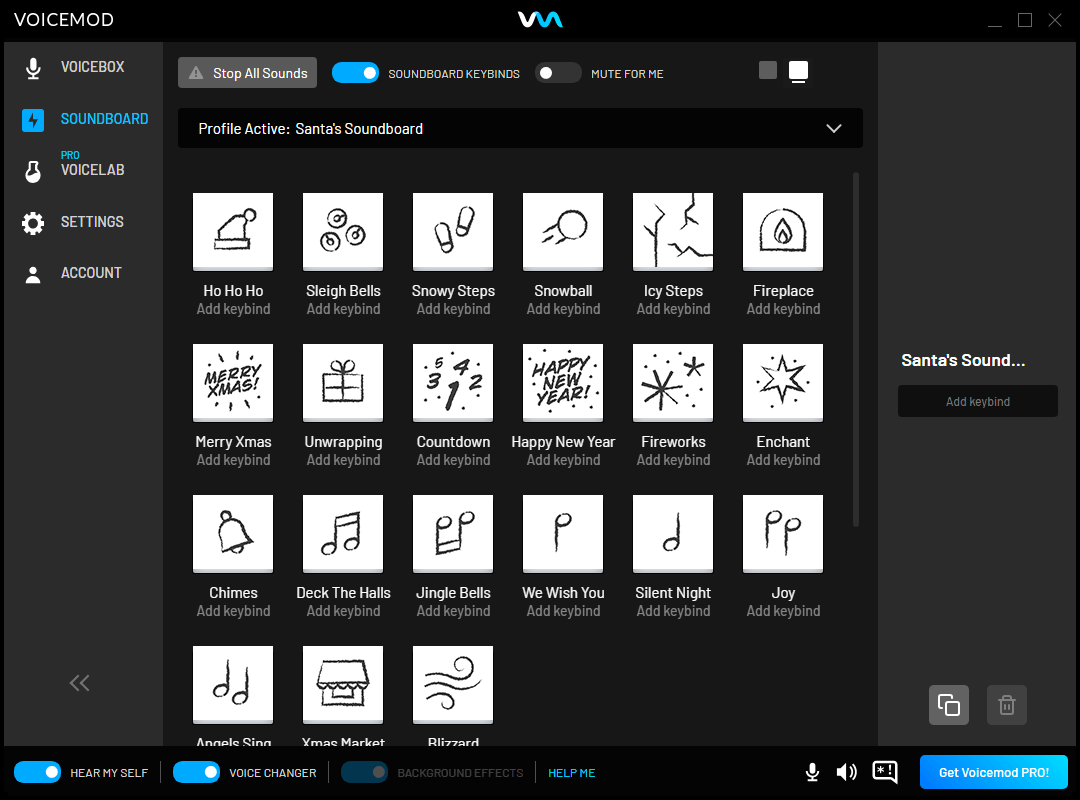
Voicemod est-il sécuritaire?
Voicemod est-il sécuritaire? Toute médaille a deux côtés, et l’outil vocal Voicemod a également des avantages et des inconvénients. Pourtant, en ce qui concerne sa sécurité, différentes opinions circulent sur Internet.
Voicemod est-il un virus?
De nombreux posts en ligne affirment que Voicemod est un virus. Est-ce vrai? Voyons cela.
Certaines personnes affirment que les logiciels antivirus, comme Avast, bloquent la mise à jour de Voicemod. De même, des pare-feu comme ESET empêchent Voicemod de s’installer. De plus, Malwarebytes l’analyse comme un pup (programme potentiellement indésirable).
Certaines personnes décrivent que Voicemod peut perturber les pilotes audio, ce qui fait que le casque ou le microphone ne fonctionne pas. Voicemod vous oblige à réinstaller les pilotes audio et à utiliser un logiciel de dépannage pour corriger le problème.
Certains utilisateurs ont déclaré qu’ils ne parvenaient pas à désinstaller Voicemod de leur ordinateur.
Cependant, une précision a été apportée sur Reddit et explique que l’outil officiel Voicemod est sécuritaire et sans virus. Quant aux mots disant que Voicemod n’est pas sécuritaire et le considérant même comme un virus, ils proviennent probablement d’utilisateurs qui ont utilisé la version piratée de Voicemod. Ainsi, il est suggéré aux utilisateurs de télécharger Voicemod depuis son site officiel ou son serveur Discord.
Voicemod Pro est-il sécuritaire?
Le point de vue particulier d’un membre de la communauté Steam est légitime. Il dit que puisque Voicemod fait payer ses utilisateurs avec sa version Pro, il n’y a aucune raison pour Voicemod de détruire les ordinateurs de ses utilisateurs, car cela lui ferait perdre tous ses utilisateurs.
Donc, si quelqu’un rencontre des problèmes en utilisant Voicemod, cela peut être dû à une mauvaise manipulation. Ou bien, il se peut que les utilisateurs de la version gratuite tentent de pirater le programme et de s’approprier le privilège d’une version payante.
Voicemod est-il sécuritaire?
Bien qu’il y ait différentes idées en ligne, de manière générale, la plupart des internautes pensent que Voice est sécuritaire à utiliser et beaucoup d’entre eux utilisent Voicemod depuis des années.
Comment désinstaller Voicemod?
Si vous obtenez votre Voicemod actuel depuis un site non officiel et que vous souhaitez le réinstaller depuis le site officiel, vous devez tout d’abord désinstaller votre version actuelle. Il est recommandé de la désinstaller à l’aide du désinstalleur situé dans le dossier Voicemod (par exemple, C:\Program Files\Voicemod Desktop\unins000.exe). Vous pouvez également désinstaller Voicemod depuis les Paramètres de Windows ou le Panneau de configuration, tout comme les autres programmes.
Comment enlever le Voicemod piraté?
Si votre version actuelle de Voicemod est une version piratée, vous ne pouvez pas la désinstaller en utilisant les méthodes ci-dessus. Dans ce cas, essayez de trouver son dossier et supprimez-le directement. Ou bien, désinstallez le pirate via un programme antivirus après avoir analysé votre ordinateur ou à l’aide d’un outil professionnel de désinstallation de logiciels.
Comment désactiver Voicemod?
Après avoir désinstallé Voicemod, si vous ne réinstallez pas une version officielle, pensez à sélectionner votre casque comme périphérique audio par défaut de Windows dans le panneau de configuration du son. Ainsi, vous pourrez désactiver Voicemod. Sinon, il se peut que vos écouteurs ne fonctionnent pas et que les paramètres de son aient toujours Voicemod comme option pour que Voicemod crée de l’audio virtuel sur votre ordinateur lorsqu’il a été installé.
Si vous souhaitez désactiver Voicemod (sans le désinstaller) dans vos jeux, outils de clavardage ou plateformes de streaming, il vous suffit d’accéder à leurs paramètres d’entrée audio et de choisir un autre périphérique vocal.
Comment puis-je désinstaller moi-même Voicemod?
D’après mon expérience personnelle, j’ai réussi à désinstaller Voicemod en utilisant les paramètres de Windows. La seule chose inhabituelle est que je dois confirmer trois fois avant que la désinstallation ne commence enfin. C’est un peu agaçant, mais cela me convient.
Après la désinstallation, j’ai vérifié l’emplacement où Voicemod a été installé, le Gestionnaire de tâches, Applications et fonctionnalités dans les Paramètres de Windows, le bureau, la barre d’état système, le Démarrage de Windows et le Menu Démarrer, et je n’ai rien trouvé concernant Voicemod.
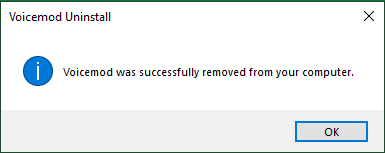
Comment utiliser Voicemod de manière plus sécuritaire?
Il est mentionné ci-dessus que la version officielle de Voicemod peut être utilisée en toute sécurité. Cependant, si vous obtenez Voicemod depuis d’autres sources, la sécurité n’est pas garantie. Quoi qu’il en soit, nous vous recommandons de prendre une ou plusieurs des mesures suivantes pour protéger votre ordinateur contre les virus, les logiciels malveillants, les logiciels espions, les rançongiciels, les publiciels, les chevaux de Troie, surtout si vous utilisez une version piratée de Voicemod (ce n’est pas recommandé).
#1 Sauvegarder les données cruciales
Si vous avez une autre copie des fichiers importants enregistrés dans un emplacement sûr, peu importe comment votre PC est endommagé, par Voicemod ou d’autres applications malveillantes; le feu, l’eau, etc. dommages physiques; vol, perte, et ainsi de suite, vous êtes en mesure de récupérer les données. Ainsi, la sauvegarde des données est d’une grande importance.
Alors, comment sauvegarder des données importantes? Il suffit de les copier et de les coller dans la destination? Vous pourriez le faire. Cependant, si la quantité de données à sauvegarder est importante, cela vous prendra beaucoup de temps pour terminer le processus. De plus, il faut un espace de stockage équivalent dans la destination pour enregistrer la sauvegarde.
Existe-t-il une autre méthode facile et intelligente pour créer rapidement une petite sauvegarde? Bien sûr, seulement si vous faites confiance à un logiciel de sauvegarde professionnel et fiable tel que MiniTool ShadowMaker. Vous trouverez ci-dessous un guide simple pour l’utiliser afin de sauvegarder vos fichiers. Avant de commencer, téléchargez et installez le logiciel sur votre ordinateur.
MiniTool ShadowMaker TrialCliquez pour télécharger100%Propre et sûr
Étape 1. Lancez MiniTool ShadowMaker. Lorsqu’il vous demande d’acheter, cliquez simplement sur Continuer l’essai en haut à droite. Vous pouvez l’utiliser gratuitement pendant 30 jours.
Étape 2. Dans son interface principale, naviguez jusqu’à l’onglet Sauvegarde dans le menu supérieur.
Étape 3. Sur l’écran Sauvegarde, cliquez sur le module Source à gauche pour sélectionner les fichiers/dossiers à sauvegarder dans la fenêtre pop-up. Une fois le choix effectué, cliquez sur OK pour le confirmer.
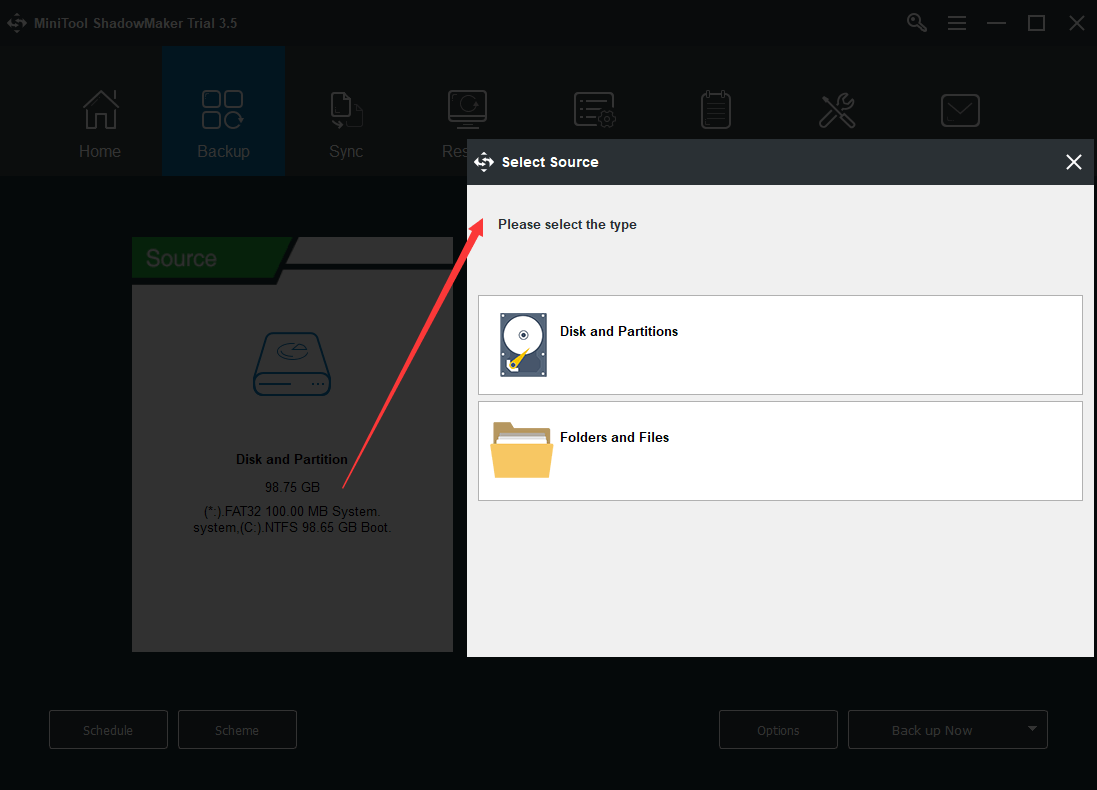
Étape 4. Ensuite, cliquez sur le module Destination à droite pour choisir l’emplacement cible où enregistrer l’image de sauvegarde. Bien que la taille de l’image de sauvegarde ne doive pas être supérieure à celle des fichiers source, il est préférable de choisir un périphérique plus grand pour enregistrer davantage de sauvegardes à l’avenir, notamment pour la sauvegarde automatique programmée.
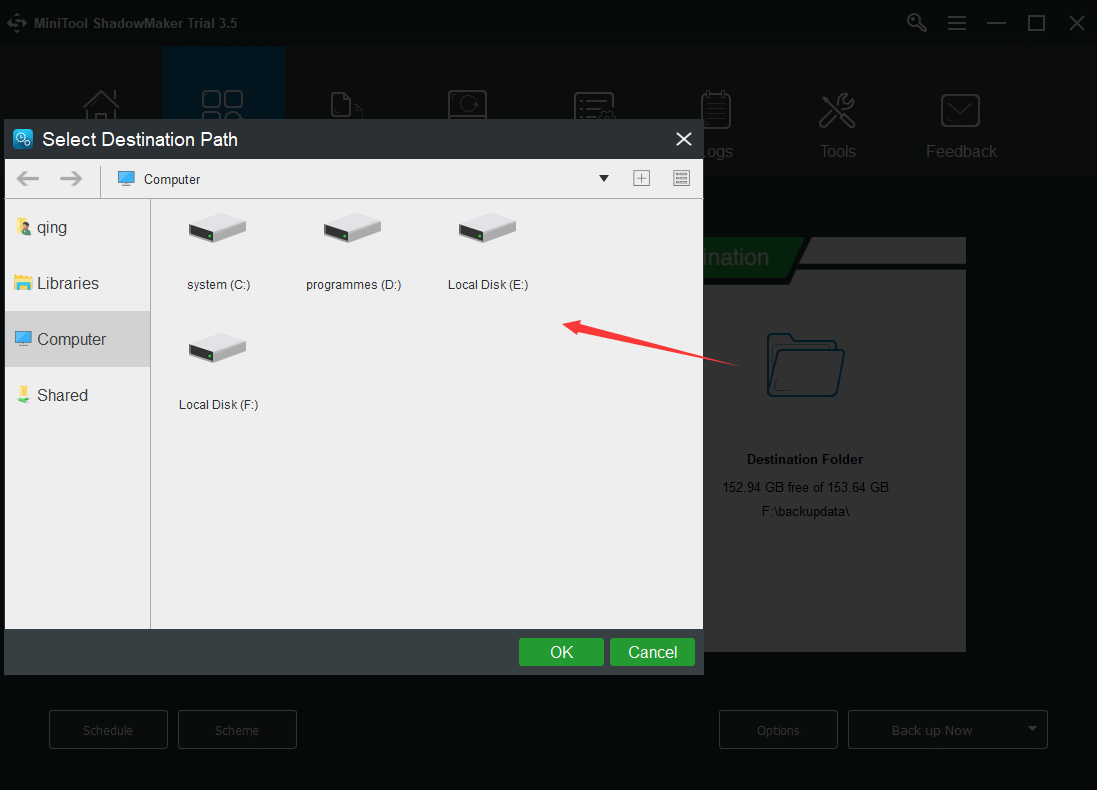
Étape 5. Ensuite, cliquez sur le bouton Options en bas à droite.
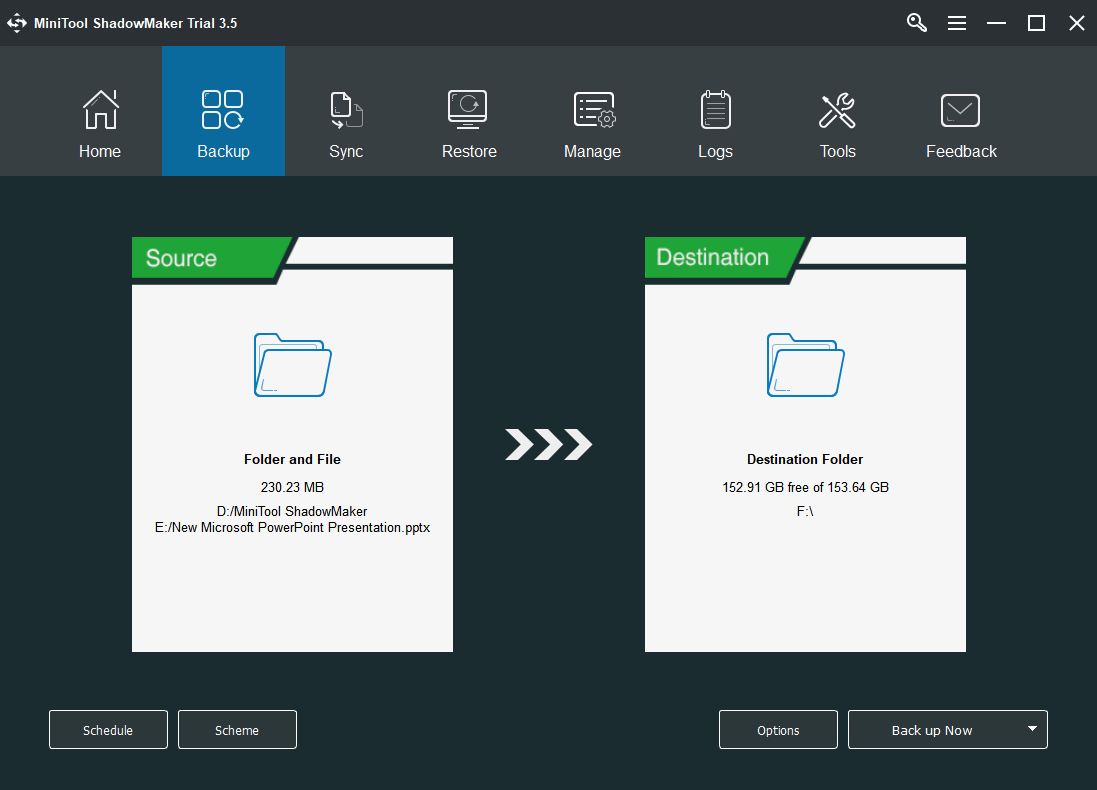
Étape 6. Dans la boîte de dialogue Options de l’image du lecteur, passez à l’onglet Compression et configurez le niveau de compression sur Élevé. Cliquez ensuite sur OK.
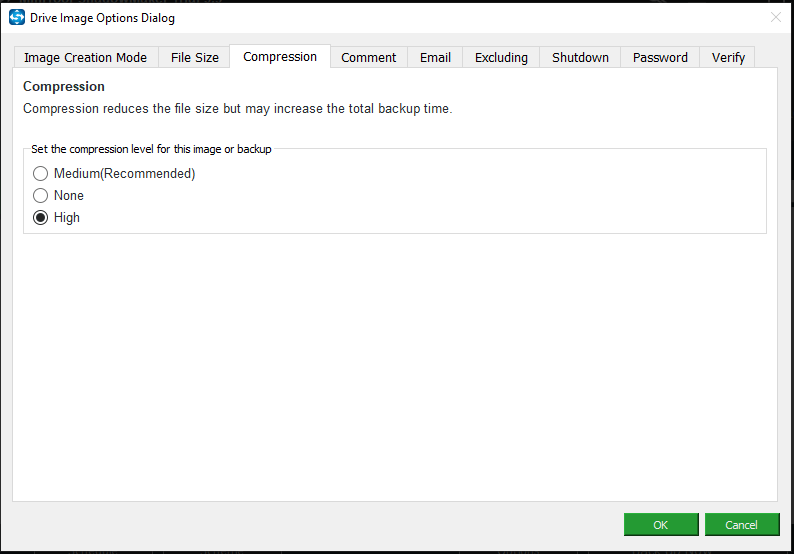
Étape 7. Vous reviendrez à l’onglet principal de sauvegarde. Là, il suffit de prévisualiser les paramètres de votre tâche et de cliquer sur Sauvegarder maintenant. Ensuite, confirmez l’opération et la sauvegarde des fichiers sélectionnés commencera.
Le temps nécessaire à l’exécution de la tâche dépend du nombre d’éléments sélectionnés pour une sauvegarde. En général, cela ne prend pas trop de temps. Quoi qu’il en soit, vous pouvez cocher la case « Arrêter l’ordinateur une fois l’opération complétée » pendant le traitement de la sauvegarde.
#2 Analyser régulièrement votre ordinateur avec un logiciel antivirus
Qu’il y ait ou non quelque chose d’inhabituel lorsque vous utilisez votre ordinateur, il est recommandé d’effectuer régulièrement une analyse antivirus sur votre PC. L’analyse antivirus peut vous aider à trouver des menaces potentielles et à les éviter avant que vous ne soyez attaqué. De plus, gardez toujours un pare-feu activé lorsque vous téléchargez quelque chose sur Internet.
#3 Toujours obtenir les applications et les mises à jour d’un site officiel
Somme toute, un programme légal ne comportera pas de virus dans son installation et ses mises à jour. Cependant, la condition préalable est que vous les obteniez depuis son site officiel. Pour la plupart des programmes, de nombreux endroits non officiels permettent de les obtenir, en particulier pour les applications populaires. Et il existe également de nombreuses versions piratées d’applications payantes.
Si vous tenez à vos fichiers personnels, vous devez toujours télécharger un logiciel tiers depuis son site officiel. Si vous choisissez d’utiliser une version non officielle, vous vous exposez au risque de perdre des données. Le choix vous revient!
Voilà, c’est tout ce que je voulais dire ici sur Voicemod. Si vous avez des questions à propos de cet article, n’hésitez pas à laisser un commentaire ci-dessous. Sinon, contactez-nous via [email protected].
FAQ – Voicemod est-il sécuritaire?
Les utilisateurs de l’édition Pro ont plus de voix et peuvent personnaliser leurs voix. Ils peuvent obtenir un accès exclusif à des profils de tables d’harmonie thématiques, ajouter un nombre illimité de sons à Voicemod, créer leurs propres tables d’harmonie spéciales, ainsi que regrouper leurs sons en thèmes. De plus, l’ensemble du Voicelab n’est ouvert qu’aux clients Pro. De surcroît, les utilisateurs payants peuvent vérifier le code source.
![[Full Review] Is uTorrent Safe to Use? 6 Tips to Use It Safely](https://mt-test.minitool.com/images/uploads/2020/12/is-utorrent-safe-thumbnail.jpg)